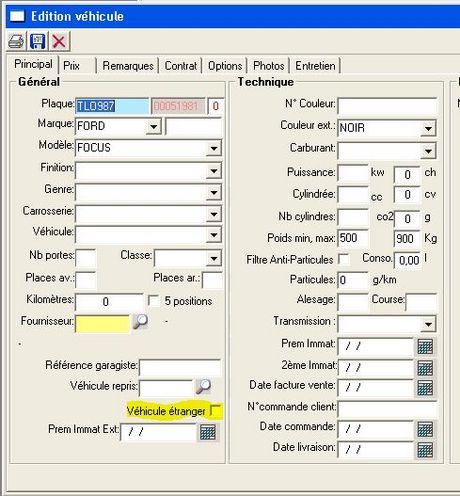Configuration de la liaison à Carpass
Munissez vous des informations que Carpass vous à transmis concernant votre compte.
Vous devriez normalement avoir un Login et un mot de passe.
Rendez-vous sur le site de carpass en cliquant ici et tentez de vous connecter à votre compte.
Si vous arrivez à vous connecter avec succès, c'est que votre compte est bien activé et prêt à être utilisé. Autrement prenez contact avec Carpass pour résoudre le problème.
Configuration de la société
Vous pouvez donc désormais effectuer la configuration de la liaison dans carpack. Pour se faire, rendez-vous dans Utilitaires > Configuration Générale > Configuration des sociétés.
Editez votre société avec le crayon, et rendez-vous dans l'onglet Carpass. Remplissez le login et le mot de passe comme indiqué sur l'image.
Si vous travaillez avec le module garage et le module carrosserie, en utilisant deux numéros de TVA différents, remplissez les deux cadres plus bas à la place du premier.
Paramètres utilisateurs
Par défaut, CarPack envoi un kilométrage dès que celui-ci est disponible au niveau d'une fiche garage, d'un dossier de carrosserie ou de dépannage, ou encore dans une facture indépendante.
Si vous voulez désactiver la gestion CarPass , vous pouvez le faire via le menu Utilitaires > Configuration générale > Mes paramètres - onglet Options.
Cochez la case comme Ne jamais envoyer de données à CarPass automatiquement
Utilisation
Le kilométrage, s'il est disponible, est envoyé dès qu'un véhicule valide (chassis, non étrangé, et < 3500kg) est sélectionné.
Le kilométrage doit être rempli dans le champ prévu à cet effet, par exemple, dans une fiche de travail :
Lors de la sauvegarde, le kilométrage est envoyé à CarPass
Cette opération est communiqué à un service en ligne qui se chargera de faire la communication avec CarPass.
Cette opération peut prendre plusieurs minutes, car la requête doit être validée par CarPass et renvoyée en cas d'erreur.
Cela est exécuté en arrière plan, et vous pouvez donc continuer à travailler.
Si le kilométrage est validé, alors le statut de la requête sera mis à jour en arrière plan. Si on contraire, une erreur survient, alors un écran de gestion de l'erreur apparait :
Cet écran vous permet de corriger le kilométrage ou éventuellement le chassis du véhicule si celui-ci est incorrect.
Si les données précédentes étaient bien correcte, vous pouvez cocher la case prévue et ignorer les zones suivantes, sinon, il faut corriger les données.
Attention que CarPack n'est autorisé à corriger les informations que une et une seule fois. Si vous vous trompez de nouveau, vous devrez générer un document à imprimer, remplir et envoyer par Fax ou Email à CarPass.
Dans le cas d'une correction invalide, CarPack vous propose d'imprimer un document de correction à envoyer à CarPass.
Si vous répondez non, il est toujours possible d'aller le réimprimer en allant consulter la liste des kilométrages envoyés à CarPass.
Empêcher l'envoi de données pour certains véhicules
Deux conditions permettent d'éviter l'envoi systématique des données à carpack pour un véhicule.
1) S'il s'agit d'un véhicule étrangé, par conséquent non traité par carpass.
Cette option peut être modifiée dans la fiche du véhicule. (cochez la case véhicule étranger)
2) Si le véhicule est un poids lourd ( >3500 Kg).
Cette option peut être modifiée dans la fiche du véhicule en indiquant un poids supérieur dans la zone "Poids max".
Consultation des kilométrages et des erreurs
Vous pouvez accéder aux kilométrages fournis à CarPass en allant dans le menu Utilitaires > Fichiers > Export > Exportation des données kilométriques à CarPass.
Plus simplement, vous pouvez ajouter un raccourci à votre barre d'outils pour y accéder en un clic via Utilitaires > Configuration générale > Configuration de ma barre d'outils , et cocher CarPass.
L'écran de statuts des kilométrages vous permet de consulter jour par jour les données fournies à CarPass, et d'éventuellement les corriger si cela n'a pas encore été fait, ou d'imprimer le PDF de correction.
Vous pouvez également y vérifier les statuts des correction.
- Le bouton corriger vous permet donc de corriger un kilométrage qui n'aurait pas déja été corrigé.
- Le bouton "Status" vous permet de vérifier l'état d'un kilométrage chez CarPass, par exemple dans le cas d'une correction par fax, vous pouvez par la suite aller en vérifier l'état.
- Le bouton "PDF" vous permet de d'imprimer le PDF pour un kilométrage qui le nécessiterait (ne fonctionnera pas pour un kilométrage que vous pouvez corriger).
Enfin, les zones colorées en bas de l'écran vous permettent de filter les données pour voir
- Toutes les données du jour sélectionnées
- Les kilométrages validés par CarPass
- Les kilométrages à corriger
- Les kilométrages à corriger par PDF.
Toutes ces opérations à l'exception de la récupération du statut des erreurs à corriger par PDF, sont normalement gérée automatiquement par CarPack, mais si pour une raison indépendante, un élement était indisponible (serveur CarPass, ou serveur CarPack, pas de connexion internet, ... ) il est possible d'aller réactiver manuellement ces étapes.